【iPhone・Android】LINEの動画・写真を保存できない時の原因と解決策
LINEの動画を保存できません…。デバイスの写真アクセスはフルアクセスに設定しているので、それは原因ではないと思います。どの原因でしょうか?どうすれば解決できましょうか?"
LINEで送ってもらった動画や写真が保存できない時はiPhone・Androidを操作して解決できるでしょうか。友だちや家族、同僚などから、せっかく手に入れたLINEの動画・写真が保存できないなんてショックですよね。迅速に考えられる原因を見つけて解決したいところです。この記事では、LINEの動画・写真を保存できない時の原因と対処法をご紹介します。同じ悩みがある方、ぜひこの記事をご覧ください。
Part1.LINEの動画・写真を保存できないのはなぜですか?
まずは、iPhoneまたはAndroidでLINEの写真・動画が保存できない原因から見ていきましょう。
- 原因1、LINE 動画・写真の保存期間が過ぎている:LINEで送受信された写真や動画には保存期間が設定されています。この期間を過ぎると、サーバー上のデータが削除され、ダウンロードや保存ができなくなります。
- 原因2、LINEから写真へのアクセス権限を許可していない:LINEアプリがスマホ内の写真などにアクセスするためには、ユーザーからの許可が必要です。設定でLINEへのアクセスを拒否している場合、写真や動画を保存することができません。
- 原因3、ストレージの空き容量が少なくて、アルバムに保存できない:スマホのストレージに空きがない場合、LINEからの写真や動画を保存することもできません。
- 原因4、お使いのLINEのバージョンが古すぎて、更新されていない:LINEアプリのバージョンが古い場合、最新の機能や不具合修正が適用されていないため、LINEの写真や動画が保存できないことがあります。
- 原因5、通信環境が悪くて、LINEの写真と動画を保存できない:インターネット接続が不安定な場合、写真や動画のダウンロードが正常に行えず、保存もできないことがあります。
- 原因6、一時的なエラーが発生して、LINE写真を保存できない:LINEアプリやスマートフォンに一時的な不具合が発生することがあります。このようなエラーが原因で、写真の保存ができなくなる場合があります。
Part3.専門的なLINE保存ツールを使って、写真と動画を簡単にPC保存する【iPhone・Android両対応】
次は、iPhone/AndroidでLINEの写真・動画が保存できない場合の対処方法を見ていきましょう。
対処法1、LINEの動画と写真の保存期間を確認する
LINEの動画や写真には保存期間があります。そのため、送られてきてから2週間が過ぎた動画や写真はiPhone・Androidに保存できません。ですが、1度でもタップしてキャッシュデータが残っている動画や写真は保存可能です。
1度でもタップして拡大したことのないLINEの動画と写真は投稿後2週間での保存できなくなりますので、LINEのトークルームを確認して、いつ頃に投稿された動画・写真であるかチェックしてみましょう。
Tips:保存期限を過ぎたLINEの動画や写真を保存する方法
- 方法1:もしトーク履歴から削除された場合、元の送信者に再送信を依頼できます。友達やグループメンバーにお願いして、もう一度送ってもらいましょう。
- 方法2:動画や画像が再ダウンロードできない場合、画面をスクリーンショットで保存する方法もあります。ただし、画質が落ちる可能性がありますので、注意が必要です。
対処法2、保存先でLINE 画像・動画が正常に保存されるかを確認する
LINEで写真や動画を端末に保存するとiPhoneやAndroid自体の「写真アプリ」や「ギャラリー」に保存されます。一方、LINEで作成した「アルバム」に写真を保存する場合はiPhoneやAndroidの「写真アプリ」や「ギャラリー」に追加されません。また、LINEの「アルバム」は写真のみが保存できます。
対処法3、LINEに写真へのアクセスを許可する
LINEの写真が保存できない場合はiPhone・AndroidからLINEに写真のアクセス権限を許可しているか確認してみましょう。許可していない場合はラインの写真をフォト・アルバムに保存できない状態になります。LINEで写真を保存できないなら、iPhoneはプライバシーの項目、Androidはアプリの項目から権限を与えましょう。
iPhoneで写真へのアクセス権限を許可する
Step1: 「設定」>「プライバシーとセキュリティ」と選択します。
Step2: 「写真」>「LINE」をタップします。
Step3: 「すべての写真」にチェックを入れます。
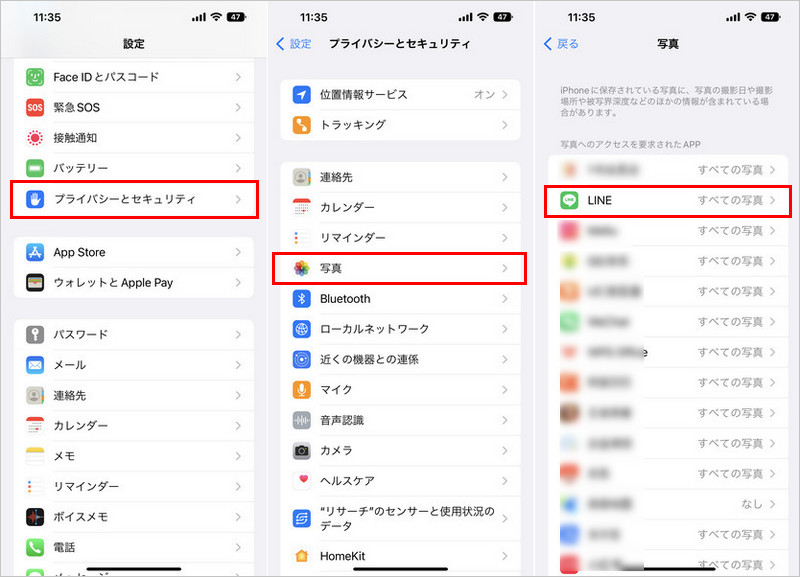
AndroidでLINEが写真への権限を許可する
Step1: 「設定」>「アプリ」と選択します。
Step2: 「LINE」をタップします。
Step3: 「権限」から「カメラ」を選んでオンにします。
Step4: LINEからカメラへのアクセスを「アプリの使用中のみ許可」に変更します。
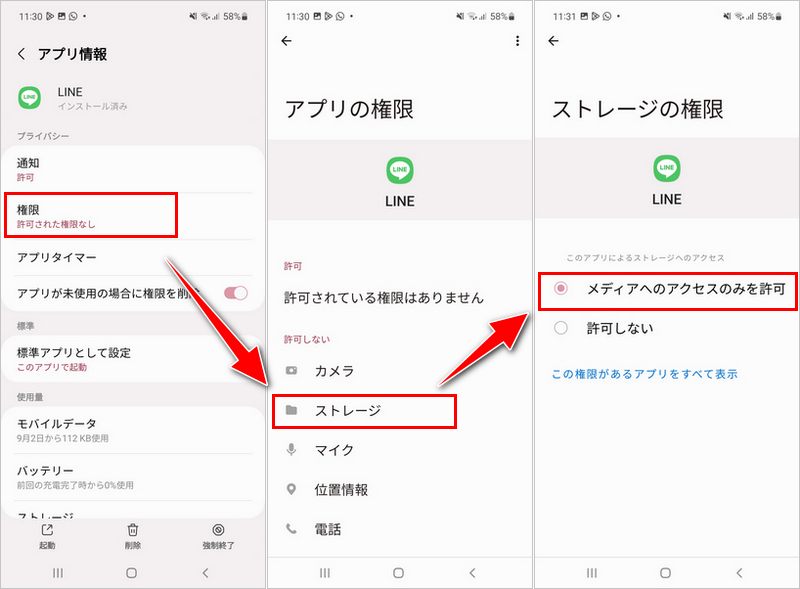
対処法4、LINEアプリを最新バージョンにアップデートする
LINEのバージョンが古すぎると正常に作動しないことがあり、写真や動画が保存できないなどの不具合がiPhoneやAndroidで発生する可能性があります。最新版のLINEバージョンではない場合は更新してみましょう。
iPhoneでLINEアプリをアップデートする
Step1: App Storeを開きます。
Step2: 人型のアイコンをタップします。
Step3: LINEアプリが更新できるようであれば、「アップデート」をタップします。

AndroidでLINEアプリをアップデートする
Step1: Google Playストアを開きます。
Step2: メニューを表示します。
Step3: 「マイアプリ&ゲーム」を選択します。
Step4: LINEアプリが更新できるようであれば、「更新」をタップします。
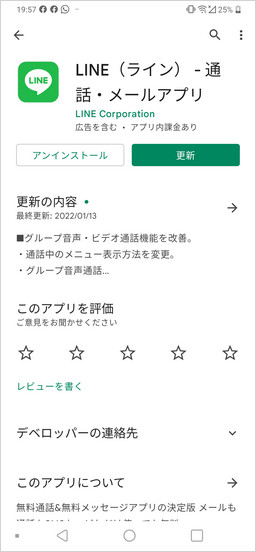
LINEバージョンをアップデートすることで、LINEの動画や写真を保存できるようになる可能です。しかし、もし役に立たない場合、このソフトで無料かつ容量無制限でLINE写真や動画などのデータをPCにバックアップしましょう!
対処法5、iPhone・Androidのストレージ容量を確認する
iPhone・Androidのストレージ容量を確認して、空き容量が少ない場合、iPhone/AndroidでLINEの写真・動画を保存できないこともあります。そのため、データを整理する必要があります。
iPhone
Step1: 「設定」>「一般」とタップします。
Step2: 「iPhoneストレージ」を選択します。
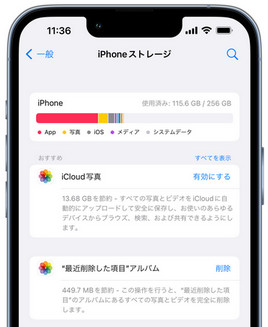
Android
Step1: 「設定」>「バッテリーとデバイスケアス」とタップします。
Step2: ストレージのところで空き容量を確認します。
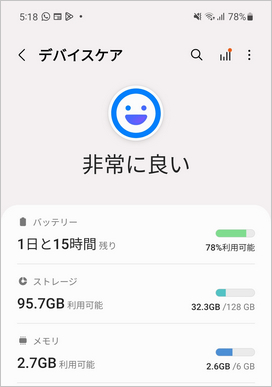
関連記事: iPhoneストレージがいっぱいになったら?iPhoneストレージを増やす方法まとめ
対処法6、LINEのキャッシュデータを削除して空き容量を増やす
LINEはキャッシュを使用し、再読み込みのスピードを上げる仕組みを利用していますので、スマホの空き容量が少ない場合はLINEのキャッシュデータを削除すると効果的です。
iPhone
Step1: LINEの「設定」>「トーク」>「データの削除」とタップします。
- Step2: キャッシュデータにチェックを入れます。
- Step3: 「選択したデータを削除」をタップします。
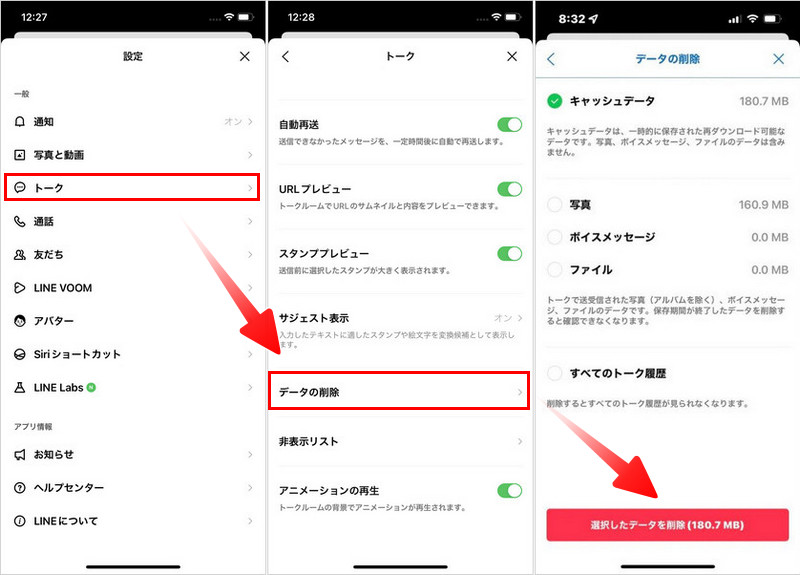
Android
Step1: Androidの「設定」>「アプリ」と進みます。
- Step2: 「LINE」をタップします。
- Step3: 「キャッシュを消去」を選択します。
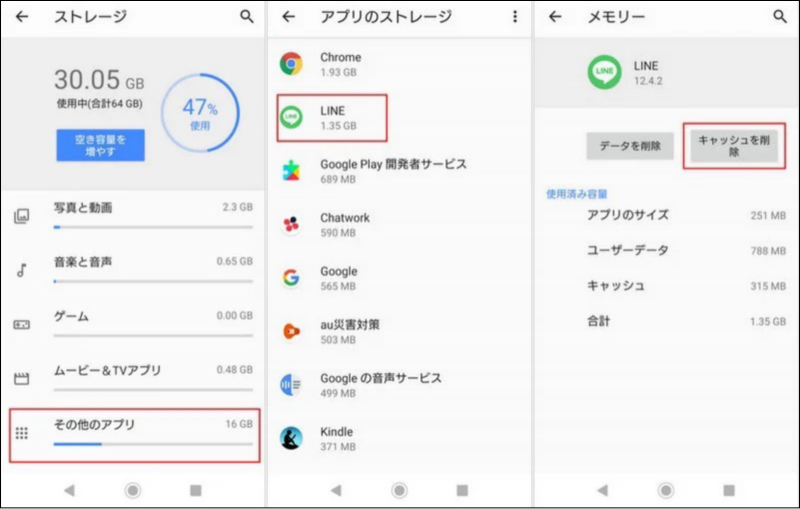
対処法7、ネットワーク信号が安定しているかどうかを確認する
LINEで写真や動画を保存できない原因が通信環境にある場合は安定しているネットワーク信号を利用しましょう。ホーム画面の右上に表示される扇形アイコンからWiFiの電波状況を確認し、3本ない時は他のWiFiに切り替えます。また、ネットワーク設定をリセットしても効果的です。
iPhone
Step1: 「設定」>「一般」>「転送またはiPhoneをリセット」とタップします。
- Step2: 「ネットワーク設定をリセット」を選択します。
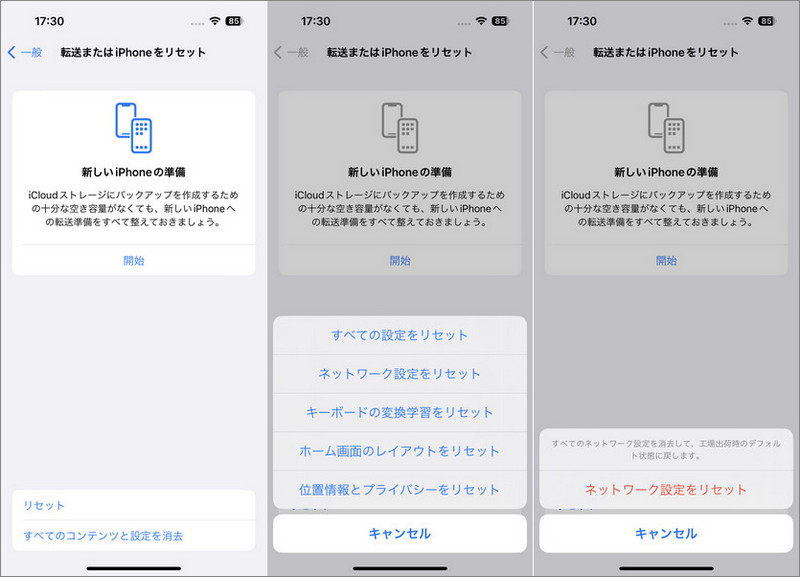
Android
Step1: 「設定」>「ネットワークとインターネット」とタップします。
- Step2: 右上のメニューから「Wi-Fi、モバイル、Bluetoothをリセット」をタブします。
対策8、LINEアプリを閉じて再起動する
LINEアプリを閉じて再起動すると動画や写真を保存できない問題が解決するケースもあります。
Step1: iPhoneやAndroidのマルチタスク画面からLINEアプリを選び、上にスワイプして1度終了しましょう。
Step2: その後、ホーム画面からLINEアプリをタップして再起動します。
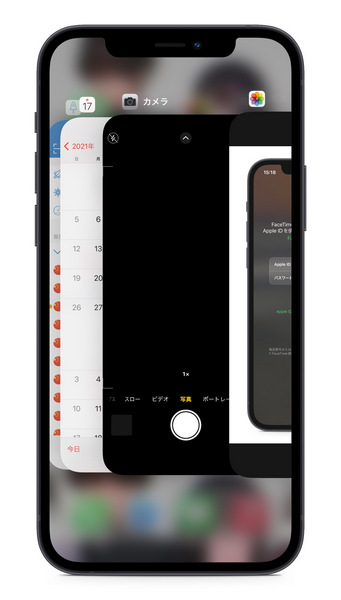
対処法9、TwitterからLINE公式アカウントにお問い合わせる
様々な対策を取っても改善されない場合はLINE側に障害が発生していないか、また、考えられる原因は何かTwitterからLINE公式アカウントに問い合わせてみましょう。
Part3.専門的なLINE保存ツールを使って、写真と動画を簡単にPC保存する【iPhone・Android両対応】
LINEの写真・動画が保存できない原因は様々ですので、対処には時間がかかるケースもあります。時には、対処法を一つずつ試しても、問題を解決できないケースもあります。そんな時、簡単かつ有効にLINEの写真・動画を保存する方法をお探しならiCareFone for LINEを使ってPCに保存してはどうでしょうか。
iCareFone for LINEはLINEのデータを転送する専門ツールで、LINEのトーク履歴、画像やビデオ、ドキュメントなどの各データをiPhone・AndroidからPCに保存できます。LINEのバックアップをPCに作成するため、複数のバックアップを作れる点も魅力的でしょう。
- 【LINEトーク履歴を同OS・異OS間移行】AndroidとiOSの間でLINEトーク履歴を自由に移行できる。
- 【LINEを無料・無制限にバックアップ&復元】バックアップファイルからiOS/AndroidへLINEトーク履歴を復元できる。
- 【14日以上のLINEトーク履歴を移行】異なるOS間で14日以上のLINEトーク履歴を移行できる。
-
iCareFone for LINEをパソコンにダウンロードして起動します。

-
「バックアップ」を選択して、iPhoneまたはAndroidパソコンに接続します。

-
「今すぐバックアップ」をクリックして、LINEのトーク履歴、LINEの写真と動画が簡単にPCに保存します。

Part4.LINEの動画・写真をフォトに保存できない不具合についての質問
最後に、iPhoneまたはAndroidでLINEの動画・写真が保存できない問題に関連するFAQをご紹介します。
質問1、LINE中の写真を保存するにはどうしたらいいですか?
LINEトーク上の写真を保存する場合は、まず保存したい写真をタップします。続いて、画面右下のダウンロードアイコンをタップしましょう。
質問2、LINEの写真と動画はどこに保存されていますか?
LINEの写真と動画はiPhoneやAndroidの「ギャラリー」や「アルバム」に保存されますので、残しておきたい写真を受け取ったら保存しておくと安心です。
質問3、LINEのノートで何本の動画を保存できるの?容量制限は?
LINEのノートでは動画を追加できますが1つの投稿につき20件までとなります。また、追加する動画の容量制限はありませんが、最大5分までの時間制限が付いています。
質問4、LINEの写真をPCに保存されると、iPhone・Androidに復元できますか?
iPhone・Androidの容量が圧迫されている場合はLINEの写真をPCに保存すると解決できます。また、LINEの写真をPCに保存してもiPhone・Androidに復元できるので問題ありません。
まとめ
以上は、LINEの動画・写真を保存できない時の原因と対処法をiPhone・Androidに分けてご紹介しました。ラインの写真がスマホのアルバムに保存できない場合は権限の許可や通信環境など色々な原因が考えられます。LINE の動画や写真が保存できないとお困りの際は専門ツールiCareFone for LINEを使うと簡単にPC保存できます。iCareFone for LINEはシンプルで使いやすい万人向けのツールです。
- 無料でLINEデータをPCにバックアップして、バックアップファイルをプレビュー可能
- AndroidとiOSの間、iOS同士の間、Android同士の間で簡単にLINEトークを転送
- LINEデータをパソコンに保存して、ストレージの容量を解放
- LINEのトーク履歴、LINE写真、LINEスタンプなどのデータをバックアップから選択して、iPhoneに復元
- 最新のiOS 26とiPhone17及びほとんどのAndroidに適用
【iPhone・Android】LINEの動画・写真を保存できない時の原因と解決策
最終更新日2024-10-10 / カテゴリLINE










(0 票、平均: 5.0 out of 5 )
(クリックしてこの記事へコメント)